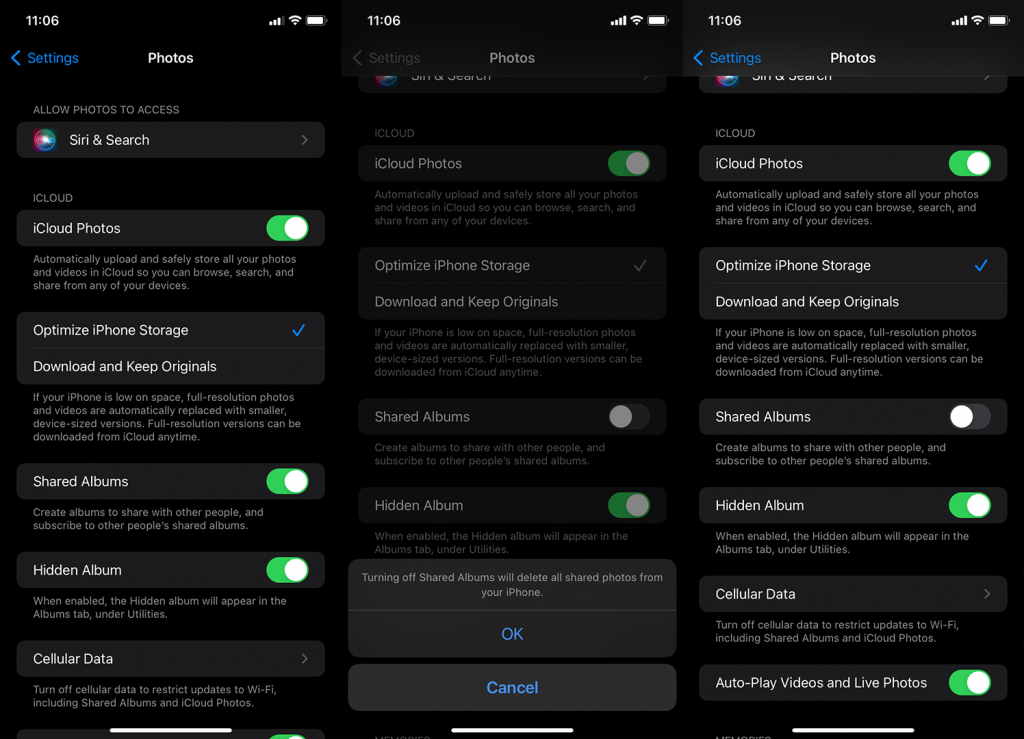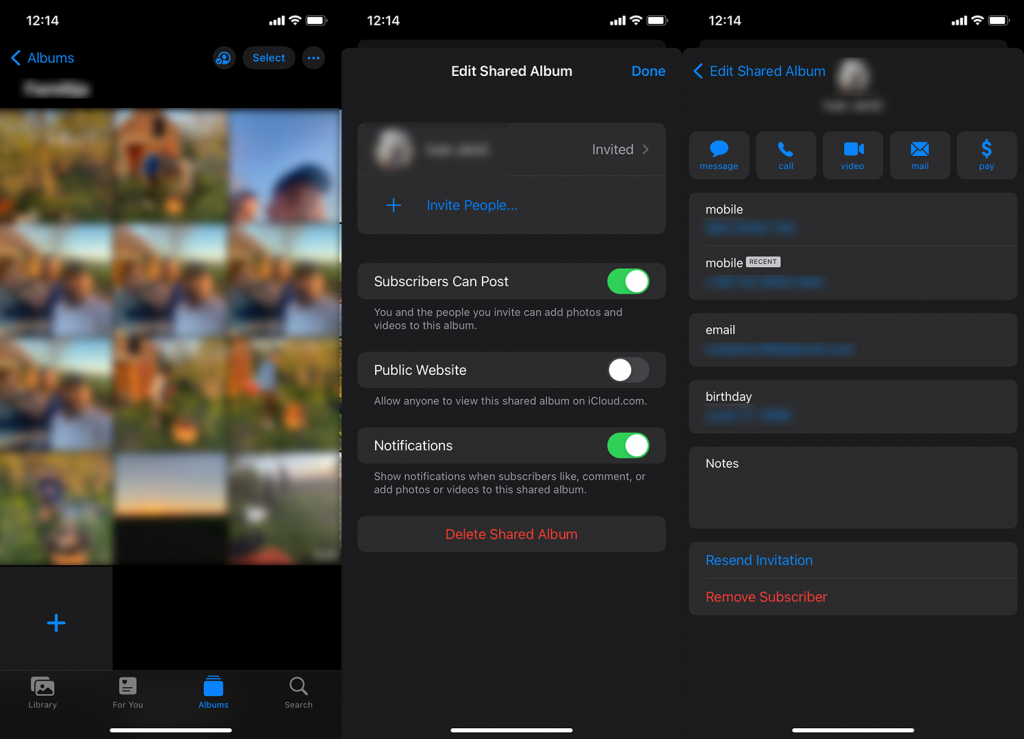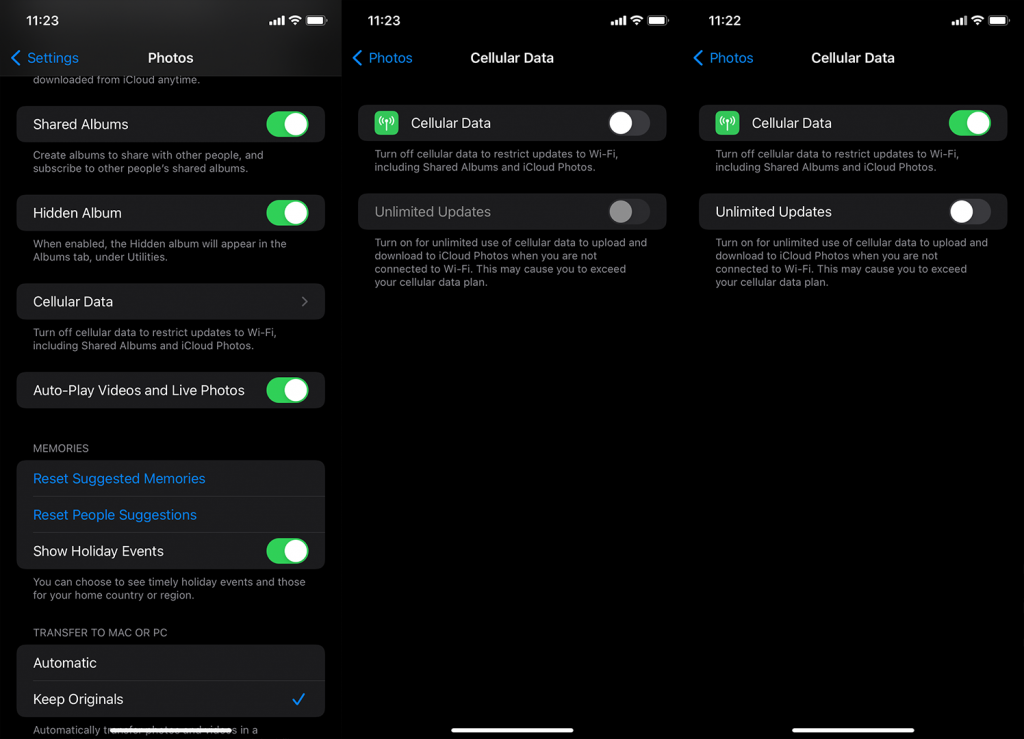Jaetut albumit ovat loistava tapa jakaa valokuvasi perheen ja ystävien kanssa Kuvat -sovelluksella. Sen avulla kaikki tilaajat voivat lisätä uusia valokuvia ja olla vuorovaikutuksessa yhdessä. Nykyinen raja on 5 000 kuvaa ja videota, mutta voit aina luoda uuden albumin. Valitettavasti jotkut käyttäjät ilmoittavat, että jaetut albumit eivät näy iPhonessa. Useimmat raportit vahvistavat, että ongelmat alkoivat ohjelmistopäivityksen jälkeen. Jos sinullakin on vaikeuksia löytää jaettuja albumeita, jotka sinä tai muut ovat luoneet valokuvakirjastossasi, noudata alla olevia ohjeita.
Sisällysluettelo:
- Käynnistä iPhone uudelleen
- Ota jaetut albumit käyttöön
- Tarkista verkko
- Päivitä iOS
Mihin jaetut albumini katosivat iPhonessani?
Jos teit muutoksia iPhoneen tai asensit suuren päivityksen, voi kestää jonkin aikaa, ennen kuin jaetut albumit tulevat näkyviin. Tarkista myös verkko ja varmista, että Jaetut albumit ovat käytössä.
Suosittelemme myös albumin kanssasi jakavaa henkilöä poistamaan tilauksesi ja lähettämään kutsun uudelleen. Jos se ei auta, odota hetki ja lähetä raportti ehdottomasti Applelle.
1. Käynnistä iPhone uudelleen
Käynnistä ensin iPhone uudelleen ja tarkista, näkyivätkö kuvat Jaetuista albumeista. Jos olet varma, että Jaetut albumit ovat käytössä, käynnistä laite uudelleen ja odota jonkin aikaa. Tarkista sen jälkeen uudelleen, koska näyttää siltä, että käyttäjät alkoivat nähdä kuvia jaetuista albumeista noin 10 minuutin kuluttua.
Jos tämä ei auttanut, muista vaihtaa Jaetut albumit järjestelmäasetuksista. Tämä on erityisen hyödyllistä, jos olet äskettäin päivittänyt iOS:n uudempaan pääversioon.
2. Ota Jaetut albumit käyttöön
Jotta voit käyttää Jaettuja albumeita laitteellasi, vaihtoehdon on oltava käytössä. Lisäksi, jos joku jakaa albumejaan kanssasi, hän voi poistaa sinut luettelosta ja lähettää sinulle kutsun uudelleen. Kun hyväksyt kutsun ja odotat jonkin aikaa (kun olet yhteydessä Wi-Fi-verkkoon), valokuvien pitäisi alkaa näkyä.
Näin otat jaetut albumit käyttöön iPhonessasi:
- Avaa Asetukset .
- Valitse Valokuvat .
- Ota jaetut albumit käyttöön .
- Jos vaihtoehto on jo käytössä , poista se käytöstä ja odota jonkin aikaa (käyttäjät ehdottavat noin 10 minuuttia) ja käynnistä laite uudelleen.
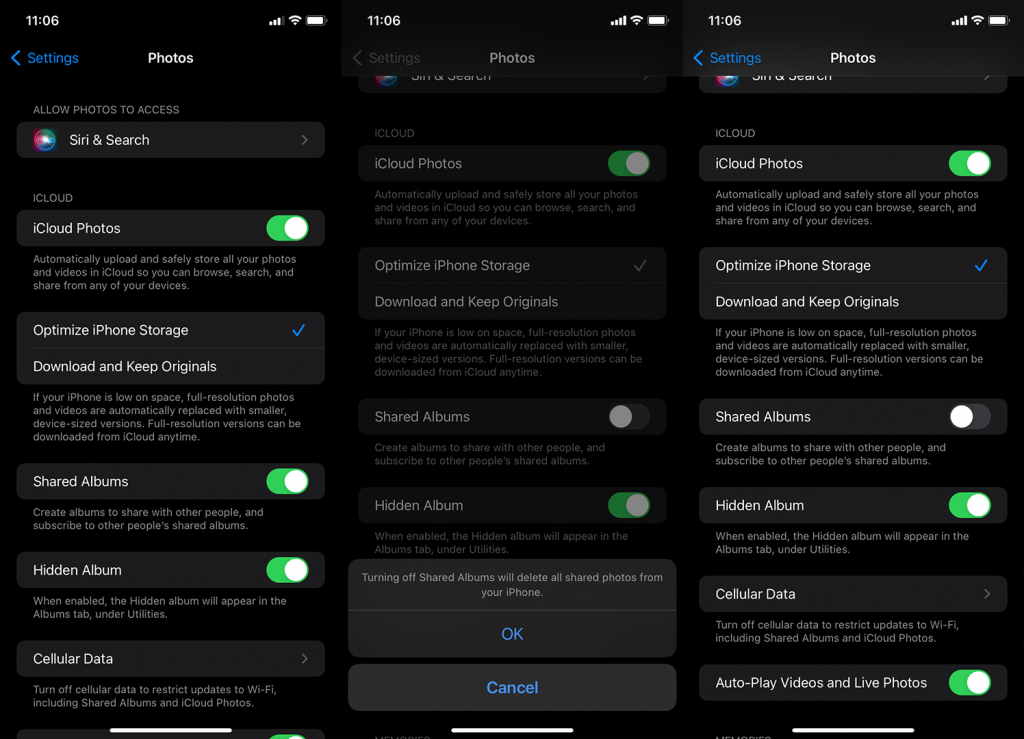
- Siirry vielä kerran kohtaan Asetukset> Kuvat ja ota Jaetut albumit käyttöön.
Jotkut ehdottavat iCloud Photos -synkronoinnin poistamista käytöstä ja ottamista käyttöön asetuksissa, mutta emme ole varmoja, liittyykö tämä tähän virheeseen. Aina voi kokeilla.
Lisäksi, jos et ole varma, kuinka voit poistaa ja lisätä ihmisiä jaettuihin albumeihisi, avaa vain Valokuvat > Albumit ja avaa Jaettu albumi. Kun olet tehnyt sen, napauta yläreunassa olevaa Ihmiset-kuvaketta ja valitse henkilö, jonka haluat poistaa. Napauta Poista tilaaja. Palaa nyt takaisin ja napauta samassa valikossa Kutsu ihmisiä. Lähetä kutsu, ja kun he ovat hyväksyneet sen, albumin pitäisi ilmestyä muutaman minuutin kuluttua.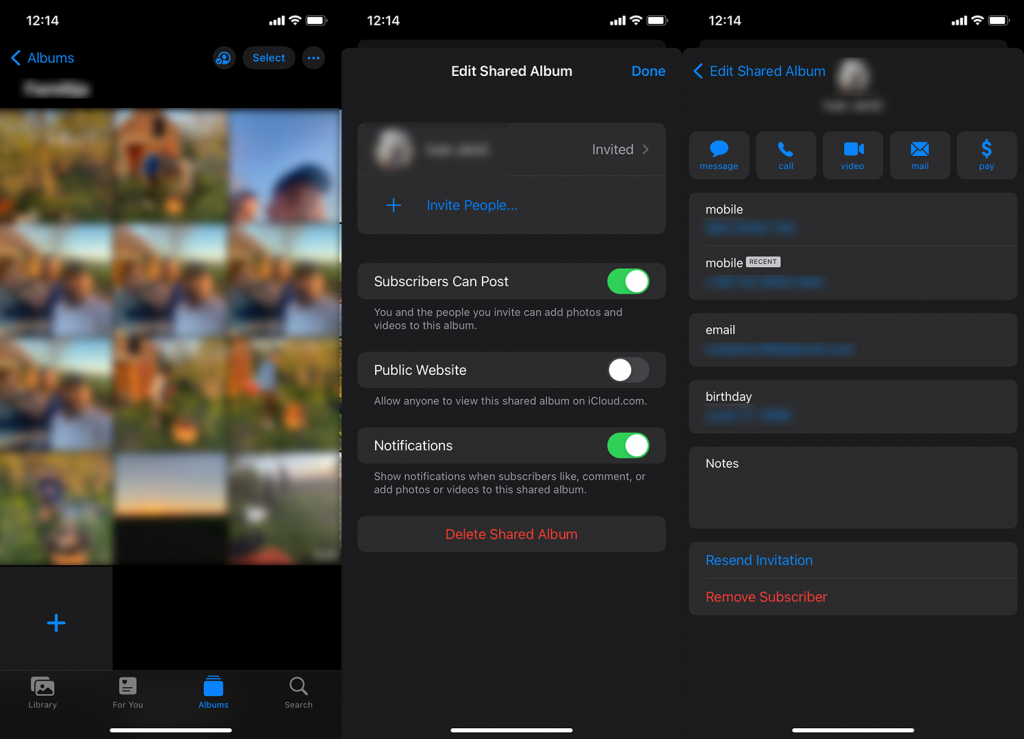
3. Tarkista verkko
Jälleen on ensiarvoisen tärkeää, että olet yhteydessä vakaaseen verkkoon, jotta albumi voi latautua taustalla. Jos käytät mobiilidataa usein tai luotat pelkästään mobiilidataan, koska sinulla ei ole Wi-Fi-yhteyttä , varmista, että Kuvat voivat käyttää mobiilidataa taustalla ja synkronoida kaikki muutokset.
Näin voit sallia Photos-sovelluksen käyttää matkapuhelindataa iPhonessasi:
- Avaa Asetukset .
- Napauta Kuvat .
- Valitse Mobiilidata .
- Ota mobiilidata käyttöön ja, jos sinulla on suuri tai rajoittamaton tiedonsiirtoraja, ota käyttöön Rajoittamattomat päivitykset.
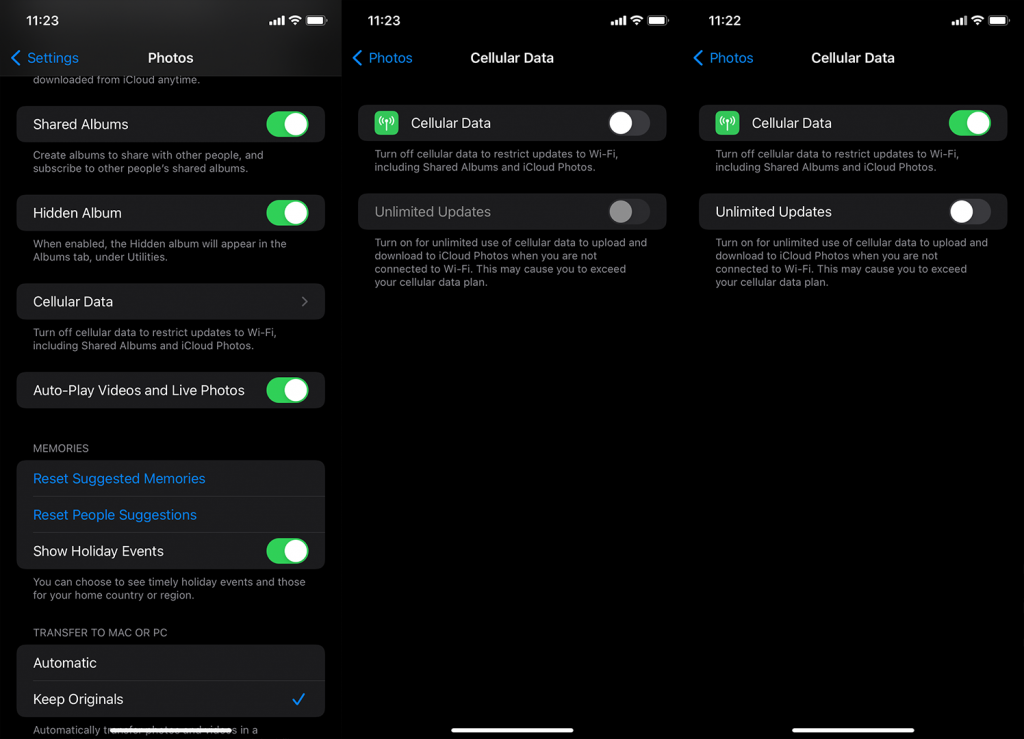
4. Päivitä iOS
Jotkut käyttäjät suosittelevat laitteen tehdasasetusten palauttamista, mutta emme usko, että se ratkaisee mitään tässä tapauksessa. Se on työläs toimenpide, eikä ole varmuutta siitä, että ongelma ratkeaa. Sinun pitäisi ilmoittaa ongelmasta Applelle ja pitää iPhonesi ajan tasalla. Raporttien perusteella useimmilla käyttäjillä oli tämä ongelma iOS 15:ssä, mutta ajan myötä (olemme nyt iOS 15.4:ssä) raportit jaetuista albumeista, jotka eivät näy iPhonessa, hävisivät.
Siirry siksi kohtaan Asetukset > Yleiset > Ohjelmistopäivitys ja asenna päivitykset, jos niitä on saatavilla. Toivottavasti sama ongelma ei häiritse sinua laiteohjelmiston päivityksen jälkeen.
Ja siinä mielessä voimme kutsua sitä kääreeksi. Kiitos, että luit, ja älä unohda jakaa ajatuksiasi tai tarjota vaihtoehtoisia ratkaisuja, jotka olemme unohtaneet. Voit tehdä sen alla olevassa kommenttiosassa.
5. Kytke virransäästötila pois päältä
Vaikka Low Power Mode auttaa säästämään iPhonen akkua sen ollessa vähissä, se voi tehdä niin sammuttamalla joitakin yleisiä toimintoja. Näin voi olla, jos et näe jaettuja albumeita laitteellasi.
Joten sammuta virransäästötila ja katso, korjaako se ongelman. Voit tehdä sen seuraavasti:
- Avaa ensin Asetukset-sovellus iPhonessa.
- Vieritä sitten alas ja valitse Akku .
- Kytke virransäästötilan kytkin pois päältä poistaaksesi sen käytöstä.
6. Kirjaudu uudelleen iCloudiin
Jaetut albumit on iCloud-ominaisuus. Siksi, jos iCloud ei toimi tai synkronoidu kunnolla, se voi myös aiheuttaa sen, että jaettu albumi ei näy tai kaikki valokuvat eivät näy. Voit ratkaista tämän ongelman kirjautumalla uudelleen iCloud-tilillesi.
Kirjaudu ensin ulos iCloudista seuraavalla tavalla:
- Mene asetuksiin .
- Napauta sieltä profiiliasi.
- Vieritä sitten alas ja valitse Kirjaudu ulos .
- Sinun on syötettävä Apple ID -salasanasi.
- Napauta sitten Sammuta näytön oikeassa yläkulmassa poistaaksesi Find My iPhone -toiminnon käytöstä .
- Jos haluat tallentaa kopion tiedoistasi, ota tämä ominaisuus käyttöön.
- Napauta sitten Kirjaudu ulos -vaihtoehtoa iPhonen näytön oikeassa yläkulmassa.
- Vahvista toiminto valitsemalla uudelleen Kirjaudu ulos .
Näin kirjaudut takaisin iCloudiin:
- Käynnistä Asetukset-sovellus .
- Napauta yläreunassa vaihtoehtoa Kirjaudu iPhoneen .
- Sinun on syötettävä Apple ID ja salasana.
- Kirjoita lopuksi sinulle lähetetty vahvistuskoodi.